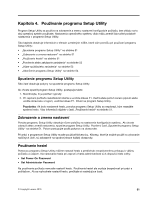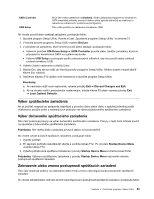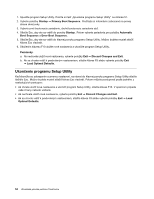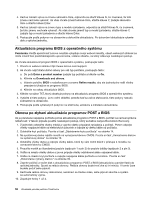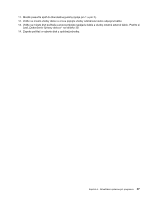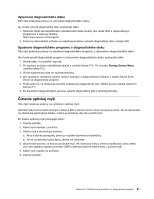Lenovo ThinkCentre A85 (Slovakian) User Guide - Page 64
Aktualizácia programu BIOS z operačného systému
 |
View all Lenovo ThinkCentre A85 manuals
Add to My Manuals
Save this manual to your list of manuals |
Page 64 highlights
4. Keď sa zobrazí výzva na zmenu sériového čísla, odporúča sa stlačiť kláves N, čo znamená, že túto zmenu nechcete vykonať. Ak však chcete zmeniť sériové číslo, stlačte kláves Y, zadajte sériového číslo a stlačte kláves Enter. 5. Keď sa zobrazí výzva na zmenu typu a modelu zariadenia, odporúča sa stlačiť kláves N, čo znamená, že túto zmenu nechcete vykonať. Ak však chcete zmeniť typ a model zariadenia, stlačte kláves Y, zadajte typ a model zariadenia a stlačte kláves Enter. 6. Postupujte podľa pokynov na obrazovke a dokončite aktualizáciu. Po dokončení aktualizácie vyberte disk z optickej jednotky. Aktualizácia programu BIOS z operačného systému Poznámka: Keďže spoločnosť Lenovo neustále vylepšuje svoje webové lokality, obsah webových stránok sa môže zmeniť bez predchádzajúceho upozornenia, vrátane obsahu, na ktorý odkazuje nasledujúci postup. Ak chcete aktualizovať program BIOS z operačného systému, postupujte takto: 1. Otvorte si webovú stránku http://www.lenovo.com/support. 2. Ak chcete nájsť stiahnuteľné súbory pre váš typ počítača, postupujte takto: a. Do poľa Enter a product number zadajte typ počítača a kliknite na Go. b. Kliknite na Downloads and drivers. c. Vyberte položku BIOS v rozbaľovacom zozname Refine results, aby ste jednoducho našli všetky prepojenia týkajúce sa programu BIOS. d. Kliknite na odkaz aktualizácie BIOS. 3. Kliknite na súbor TXT, ktorý obsahuje pokyny na aktualizáciu programu BIOS z operačného systému. 4. Vytlačte si tieto pokyny. Je to veľmi dôležité, pretože keď sa začne sťahovanie, tieto pokyny nebudú zobrazené na obrazovke. 5. Postupujte podľa vytlačených pokynov na stiahnutie, extrakciu a inštaláciu aktualizácie. Obnova po zlyhaní aktualizácie programov POST a BIOS Ak je prerušené napájanie počítača počas aktualizácie programov POST a BIOS, počítač sa nemusí správne reštartovať. V takom prípade použite nasledujúci postup, ktorý sa bežne nazýva Boot-block Recovery. 1. Z jednotiek odstráňte všetky médiá a vypnite všetky pripojené zariadenia a počítač. Potom odpojte všetky napájacie káble od elektrických zásuviek a odpojte aj všetky káble od počítača. 2. Odstráňte kryt počítača. Pozrite si časť „Odstránenie krytu počítača" na stránke 14. 3. Na systémovej doske nájdite mostík na vymazanie/obnovu CMOS. Pozrite si časť „Umiestnenie dielcov na systémovej doske" na stránke 10. 4. Odstráňte všetky dielce a odpojte všetky káble, ktoré by vám mohli brániť v prístupe k mostíku na vymazanie/obnovu CMOS. 5. Presuňte mostík zo štandardnej pozície (spája pin 1 a pin 2) do pozície údržby (spája pin 2 a pin 3). 6. Vráťte na miesto všetky dielce a znova pripojte všetky odstránené alebo odpojené káble. 7. Vráťte na miesto kryt počítača a zapojte napájacie káble počítača a monitora. Pozrite si časť „Dokončenie výmeny dielcov" na stránke 39. 8. Zapnite počítač a vložte disk s aktualizáciou programov POST a BIOS (aktualizáciou pamäte flash) do optickej jednotky. Spustí sa relácia obnovy. Relácia obnovy bude trvať dve až tri minúty. V tomto čase budete počuť série pípnutí. 9. Keď bude relácia obnovy dokončená, nezobrazí sa žiadne video, série pípnutí skončia a systém sa automaticky vypne. 10. Zopakujte kroky 1 až 4. 56 Užívateľská príručka počítača ThinkCentre